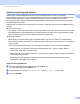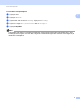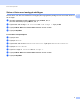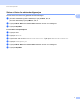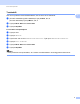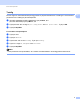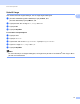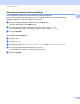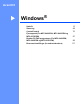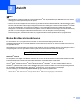Software User's Guide
Table Of Contents
- PROGRAMVAREHÅNDBOK
- Innholdsfortegnelse
- Avsnitt I: Operasjonstaster på maskin
- Avsnitt II: Windows®
- 2 Utskrift
- Bruke Brother-skriverdriveren
- Skrive ut et dokument
- Tosidig utskrift
- Samtidig skanning, utskrift og faksing
- Skriverdriverinnstillinger
- Tilgang til skriverdriverinnstillingene
- Funksjoner i Windows®-skriverdriveren
- Kategorien Grunnleggende
- Kategorien Avansert
- Tilbehør-kategori
- Støtte
- Funksjoner i BR-Script 3-skriverdriveren (PostScript® 3™-språkemulering)
- Status Monitor
- 3 Skanning
- Skanne et dokument ved hjelp av TWAIN-driveren
- Skanne dokumenter ved hjelp av WIA-driveren (Windows® XP/Windows Vista®/Windows® 7)
- Skanne dokumenter ved hjelp av WIA-driveren (Windows Fotogalleri og Windows Skann og Faks)
- Bruke ScanSoft™ PaperPort™ 12SE med OCR fra NUANCE™
- Vise elementer
- Ordne elementene i mapper
- Hurtigkoblinger til andre brukerprogrammer
- ScanSoft™ PaperPort™ 12SE med OCR gjør det mulig å konvertere bildetekst til redigerbar tekst
- Du kan importere objekter fra andre brukerprogrammer
- Du kan eksportere objekter til andre formater
- Avinstallere ScanSoft™ PaperPort™ 12SE med OCR
- 4 ControlCenter4
- Oversikt
- Bruke ControlCenter4 i Hjem-modus
- Skanne-kategori
- PC-FAX-kategori (For MFC-9460CDN, MFC-9465CDN og MFC-9970CDW)
- Kategorien Enhetsinnstillinger
- Kategorien Støtte
- Bruke ControlCenter4 i Avansert-modus
- Skanne-kategori
- Kategorien PC-kopier
- PC-FAX-kategori (For MFC-9460CDN, MFC-9465CDN og MFC-9970CDW)
- Kategorien Enhetsinnstillinger
- Kategorien Støtte
- Tilpasset-kategori
- 5 Fjernoppsett (For MFC-9460CDN, MFC-9465CDN og MFC-9970CDW)
- 6 Brother PC-FAX-programvare (For MFC-9460CDN, MFC-9465CDN og MFC-9970CDW)
- 7 Brannmurinnstillinger (for nettverksbrukere)
- 2 Utskrift
- Avsnitt III: Apple Macintosh
- 8 Skrive ut og fakse
- 9 Skanning
- 10 ControlCenter2
- 11 Fjernoppsett
- Avsnitt IV: Bruke Scan-tasten
- 12 Skanning (for brukere av USB-kabel)
- 13 Nettverksskanning
- Før bruk av nettverksskanning
- Bruke Skanne-tasten på nettverket ditt
- Skanne til e-post
- Skanne til e-post (E-postserver, For DCP-9270CDN, MFC-9460CDN, MFC-9465CDN og MFC-9970CDW)
- Skann til bilde
- Skann til OCR
- Skanne til fil
- Skann til FTP
- Skann til nettverk
- Slik stiller du inn en ny standard for Skanne til e-post (E-postserver, for DCP-9270CDN og MFC-9970CDW)
- Slik setter du en ny standard for filstørrelsen (for Skanne til FTP og nettverk) (For DCP-9055CDN, MFC-9460CDN og MFC-9465CDN)
- Stikkordliste
- brother NOR
13
2
2
Merk
• Skjermbildene i dette avsnittet er hentet fra Windows
®
XP. Skjermbildene på datamaskinen kan variere
avhengig av hvilket operativsystem du kjører.
• Hvis PC-en din er beskyttet av en brannmur og du ikke kan utføre nettverksutskrift, nettverksskanning eller
PC-faks, kan det være nødvendig å konfigurere brannmurinnstillingene. Hvis du bruker Windows
®
Firewall
og du har installert MFL-Pro Suite fra CD-platen, er de nødvendige brannmurinnstillingene allerede
konfigurert. Hvis du ikke har installert fra CD-platen, kan du se Brannmurinnstillinger (for nettverksbrukere)
på side 117 for å konfigurere Windows
®
-brannmuren. Hvis du benytter et annet personlig
brannmurprogram, se Brukermanualen for programmet eller kontakt produsenten av programvaren.
Bruke Brother-skriverdriveren 2
En skriverdriver er en programvare som bruker en skriverkommandoprogramvare eller et
sidebeskrivelsesspråk til å oversette dataene fra formatet som brukes av en PC til formatet som kreves for
en spesifikk skriver.
Skriverdriverne er på CD-platen som følger med maskinen. Du kan installere driverne ved å følge trinnene i
Hurtigstartguide. Du kan også laste ned de nyeste driverne fra Brother Solutions Center på:
http://solutions.brother.com/
Windows
®
-utskrift
På CD-platen som følger med Brother-enheten din, finner du skriverdrivere for Microsoft
®
Windows
®
2000
Professional/XP/XP Professional x64 Edition/Windows Vista
®
/Windows
®
7/Windows
Server
®
2003
1
/Windows Server
®
2008
1
/Windows Server
®
2008 R2
1
. Du kan enkelt installere dem til
Windows
®
-systemet ved å bruke vårt installasjonsprogram. Driverne støtter vår unik komprimeringsmodus
for å forbedre utskriftshastigheten i Windows
®
-programmer, og lar deg stille inn forskjellige
skriverinnstillinger, inkludert Tonersparemodus og egendefinert papirstørrelse.
1
Windows Server
®
2003, Windows Server
®
2008 og Windows Server
®
2008 R2 er kun tilgjengelig for nettverksutskrift.
Utskrift 2